この記事は、これからタイピングを始めるお子様や、初心者の方、苦手な方向けにタイピングの上達方法や練習用無料アプリを紹介する記事となっています。
2020年度から、小学校でもプログラミングの授業が必修となり、パソコンのスキルは必要不可欠となりました。
これからプログラミングを学ぶ方やパソコンが苦手な方は、まずはタイピンから学んでいきましょう。
先生方や親御さんやパソコンを使う仕事をしている方は、10分間で200文字程度のタイピングを出来るでしょうか?
実際の統計で、小学生の10分間のタイピング文字数は、平均で60文字となっています。
先生方の指導要領書やビジネスにおいても、最低必要なスキルですよね。
全くやったことがないお子様には、学校の授業についていけるかな?という不安が広がってしまうと思います。
でも大丈夫ですよ。無料で楽しくタイピングを覚えることができますので、自宅でゲーム感覚で身に付けましょう。
子供に教える先生はもちろん、親御さんやお子様にも簡単にタイピングを学べる記事になっていますのでご覧になってください。
それでは、わかりやすく解説していきますね。
タイピング練習前の準備
お子様の場合は特に、少しでも速くキーが打てるようになりたい一心で、無理に練習を重ねてしまうこともあるかと思います。
あまり無理をし過ぎないように、親御さんもお子様の練習の様子を見守りつつ、やさしく声をかけてあげてください。
このような心構えで楽しく身に付けていきましょう。
一番最初にやるべきことは、ローマ字入力に慣れるために、アルファベットを覚えてみましょう。
タイピングするのに、アルファベットがわからなければ上達するわけないですよね。

最近では、幼稚園でも簡単な英語をとりいれているところもあります。
小学生にもなれば、本格的にアルファベットを習います。
塾にいったり、オンラインで習う方も増えてきていますよね。
英語に興味をもち、新しく英語も習い始めることで、楽しさが倍増します。
まずはアルファベットに慣れてから、タイピングの練習をしてくださいね。
下記のローマ字入力早見表を参考に、お子様と少しずつ声にだして慣れていきましょう。
すみっコぐらし学習ドリル 小学英語 はじめてのABC ローマ字 単行本
ローマ字入力早見表
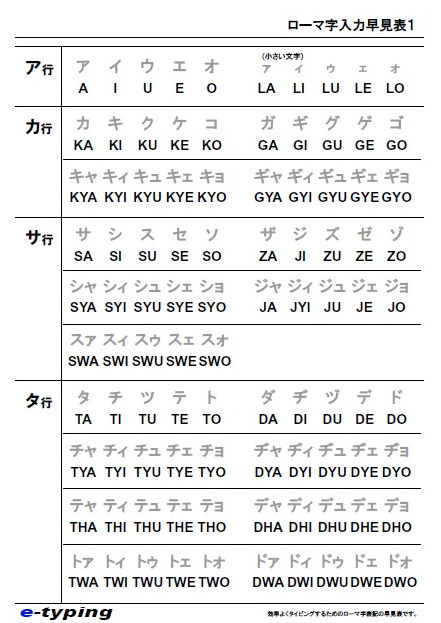
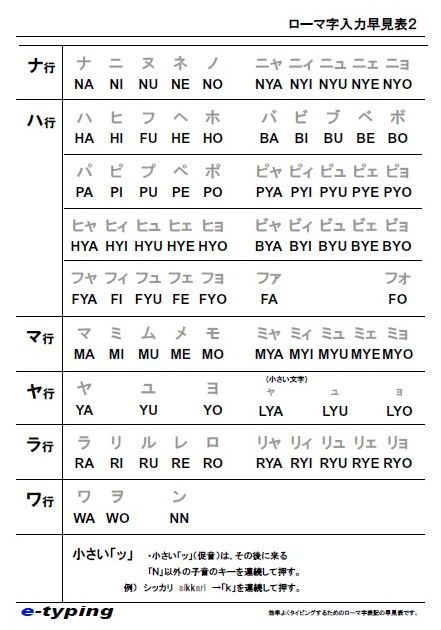
タイピングを習得する為の練習
これからタイピングを習得するための練習方法をお伝えしていきます。
ひとつひとつ重要なことですので、じっくり覚えていきましょう。
※打ち込みは、ワードでもエクセルでもメモでもアプリでも何でもOKです。とにかく正しく打ち込むことが重要ですよ。
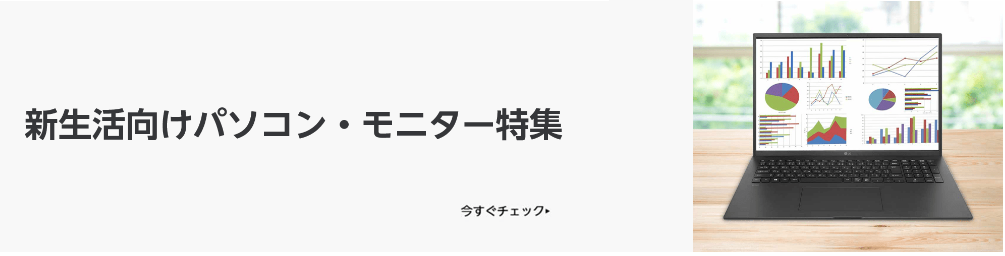
できるだけキーボードを見ない練習をしよう
お子様は、慣れるまでひとつひとつ確認しながらで大丈夫ですよ。あせらないでね。
タイピングを早くするためには、キーボードを確認しないで打てるようにすることです。
キーボードを見ないでタイピングすることをタッチタイピングといいます。
タッチタイピングを身に付ける為には、キーボードのどこに何の文字あるのかを指に覚え込ませます。
ディスプレイだけを見て打てるようになるまで、なんども練習が必要です。
ゆっくり何度でもチャレンジして覚えていきましょう。
最終目標はタッチタイピングです。その気持ちを忘れずに練習していきましょう。
指を置く基本ポジションを覚えよう
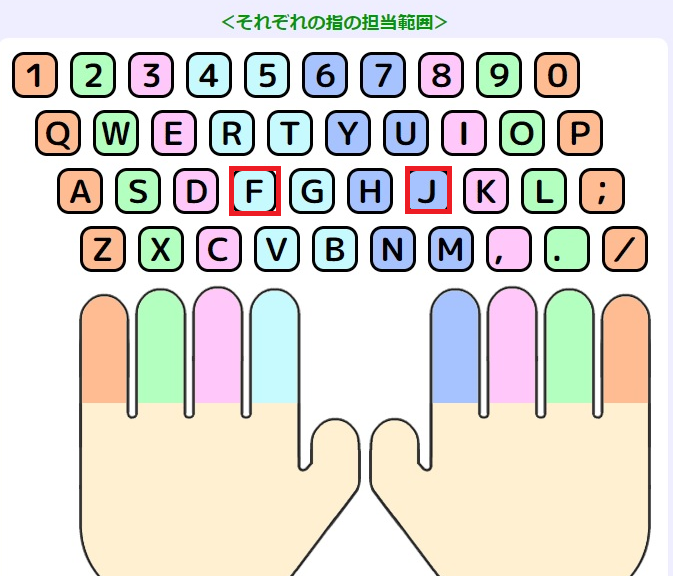
基本ポジション(ホームポジション)は、左手の人指し指が「F」、右手の人指し指が「J」です。
左手中指から小指は「D」「S」「A」に置き、右手の中指から小指は「K」「L」「;」の順に置きます。
タイピングするごとに指の位置を変えていては覚えられません。
基本ポジションを覚えて、どの指でどのキーを打つのかを決めて打つのも、タイピングを速く覚えるコツです。
スピードよりも正確さを重視しよう
間違えた文字を入力する時間や削除する時間は無駄ですよね。
無駄をなくすためにも、多少ゆっくりでも間違えない方が速くなります。
タイピングの際は慌てることなく、慣れるまで、キーボードを見ても良いので、正確性を心がけましょう。
正しい姿勢を意識しよう
タイピングを速くするには、姿勢も重要です。
正しい姿勢を保つには、次の点を意識しましょう。
視線の高さ?ディスプレイを見上げると首や目が疲れやすいです。
少し目線を下げるように、目からディスプレイまでの距離は40cm以上にすると疲れにくいですよ。
肘の角度は90度以上を保つこと。
背筋を伸ばし、肘の角度を90度以上にすると、正しい姿勢になります。
背中を丸めると長時間出来ずに疲れてしまいます。
パソコンのキーボードを見ながらローマ字のaiueoを入力しよう
ローマ字入力では母音(あいうえお)が基本になります。
母音のキーの場所を覚えるために、何度も繰り返して決められた指で母音のキーを入力できるように練習しましょう。
そして、キーボードを見ずにディスプレイを見ながらaiueoを入力できるようにしましょう。
次にディスプレイだけを見ながら、ホームポジションに指を置いて、aiueo(あいうえお)を入力して指に位置を覚え込ませます。
間違いが続くようなら、見ながら入力する練習に戻ってください。
子音を入れて練習しよう
aiueo(あいうえお)ができたら、次はカ行の練習をしましょう。
そして、「S(サ行)」「T(タ行)」「N(ナ行)」「H(ハ行)」「M(マ行)」
「Y(ヤ行)」「R(ラ行)」「W(ワ行)」の順に練習すると、キーボードの位置関係がみるみる覚えていきますよ。
ゆっくり、正確に打ち込みしましょう。
タイピングアプリを活用しよう
様々な文字を入力することで、さらにレベルアップしますよ。
スピード感覚も身に付くし、ゲーム感覚でたのしくタイピングできるので、子供も大人もおすすめです。
特に子供はアプリが一番いいですね!ゲームだと思って私の子供も楽しくやってます(笑)
パソコンを基礎から学びたい方は、 こちらの記事を読んでみてください。おすすめです。 パソコンのスキルアップするための方法・初心者向け
タイピング無料アプリおすすめ5選

今回は小学生から、大人の初心者の方にも最適「無料タイピング練習アプリ」を5つご紹介しますね。
先ほどの練習のコツでもお伝えしましたが、ローマ字入力のキーの位置から、指の位置の練習をすれば、楽しくストレスなくタイピングを習得できますよ。
一人でも子供と一緒でも、楽しく練習できるタイピングゲームで簡単に習得していきましょう。
ダウンロードしない無料アプリをおすすめします。サイトにいくとすぐにタイピングできますよ。
また、操作性が悪かったり手順が難しくないか、親御さんが確認して子供に合ったアプリを選んでくださいね。
下記のアプリを5つ紹介します。
・FMVキッズ めざせ!タイピングマスター ・ココアの桃太郎タイピン ・寿司打 ・myTyping ・eーtyping
いきなりレベルが高いものをやらせると、うまくできずに練習がいやになってしまいますので、遊び心をもって楽しくゲーム感覚でやれるものを選んでください。
まずは簡単な文字、一文字ずつゆっくり入力していきましょう。
それでは、一つ一つ紹介していきます。
FMVキッズ めざせ!タイピングマスター
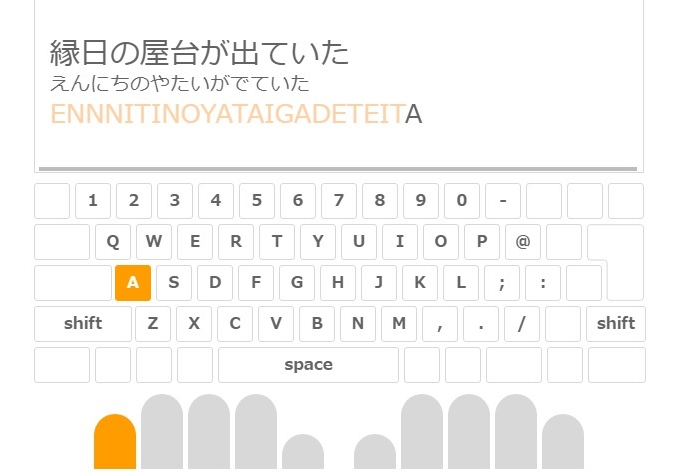
「きほんコース」では、指ごとの練習ができます。
また、キーボードの上段、中段、下段ごとの練習もできますよ。
苦手な文字を何度でもチャレンジできるので、ひとつひとつやってみましょう。
それぞれローマ字入力、かな入力に対応しているので、キーボードにも慣れて場所を覚えるのにもおすすめです。
ココアの桃太郎タイピング
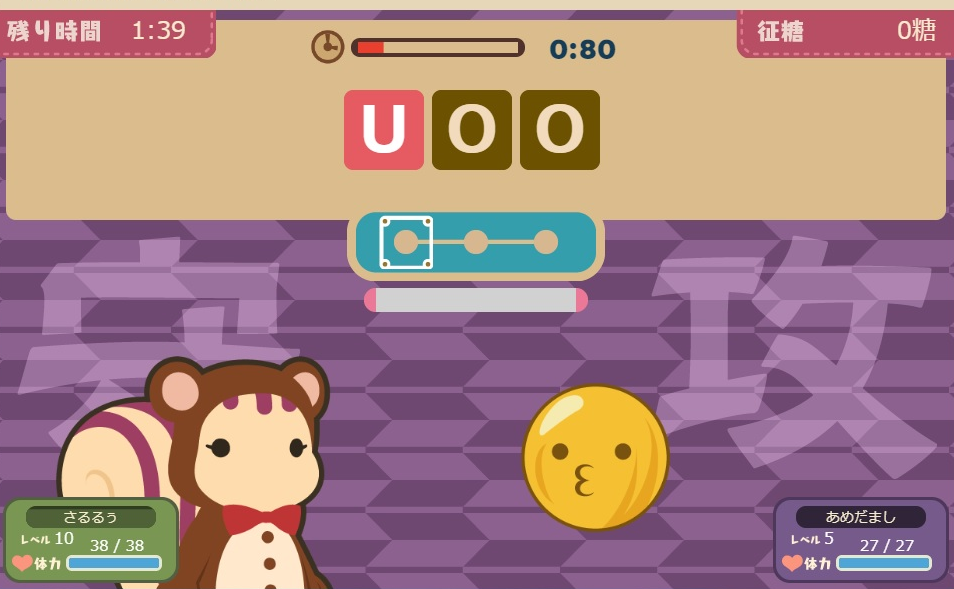
桃太郎が仲間を増やしながらタイピングで敵を倒してコースをクリアするゲームです。RPGゲームの要素を取り入れているのでお子さんも飽きることがないでしょう。
最初は簡単なアルファベットの入力ですが、少しづつ文字が増えていくので、初心者の方にも無理なくレベルアップの練習ができます。
時間制限が設定されていますので、やりすぎなくてちょうど良いですよ。
寿司打

寿司打は、流れてくるお寿司に単語が書かれていて、お寿司が流れていく前に単語を入力していくゲームです。
制限時間内に打ち込みができるでしょうか?
子供も大人もゲーム感覚で飽きずに楽しめる事間違いありません。
5つのコースがあるのでレベルに合わせてトレーニングしましょう。
ふりがなつきのコースもあり、簡単な「練習・お手軽」コースから始めることもできますよ。
myTyping

タイピング練習を始めたばかりの方や「あいうえお」は覚えた人へオススメです!
入力の速さや正確性によってランクがA~Gで表示され、入力ミスの多い文字も教えてくれます。
苦手な文字もわかって、効率的に練習できますね。
e-typing
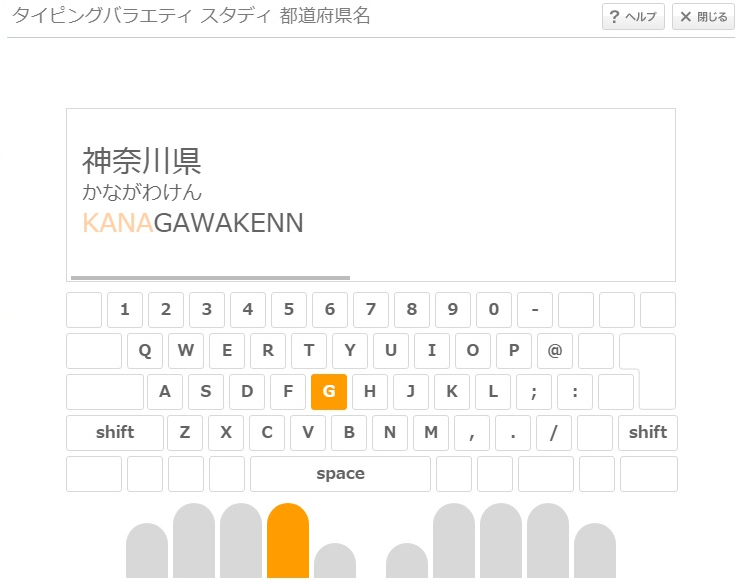
超初心者から中級者ぐらいの方までおすすめ。
超初心者の方は、二文字からしりとり形式で入力できます。
ASA(あさ)→SAKA(さか)など日常で使う簡単な言葉でのしりとりなので、言葉を覚えるにも良いですし、タイピングが初めての方にも無理なく始められますね。
社会人の方へも、ことわざやビジネス用語など様々な文章を用意してるので用語を覚えながらタイピングもマスターできるので良いですよ。
私もたまに使ってます。
タイピング有料ソフトおすすめ2選
タイピング無料アプリで満足できない方は、有料ソフトをおすすめします。
特に、Amazonnでもランキングに入るほど有名なソフトを2選紹介します。
お小遣いに余裕のある方は、有料ソフトからやった方が断然身に付くスピードも変わりますよ。
早めにやっておけば良かった思うこと間違いなしです。
速読式 タイピング練習 ソフト【脳速打ステージ】初級~上級編【頭脳王シリーズ】

こちらは、永久ライセンスでインストール台数無制限。
OSは、Windows10/8.1/8/7/Vista/XPに対応しています。
Amazonでも、ベストセラー1位を獲得するほど人気があります。
一日5分から10分の練習を繰り返すことで、タッチタイピングを習得できるのでおすすめですよ。
会社で練習しても、自宅で家族とやっても楽しめます。
子供から大人まで、プレゼントにも最適ですよ。
お小遣いに余裕がある方は是非!試してみましょう!
速読式 タイピング練習 ソフト【脳速打ステージ】初級~上級編【頭脳王シリーズ】
【最新版】タイピング ソフト タッチタイピング キーボード練習 新社会人 絶対即戦力タイピングマスター(Win・Mac)

こちらは、Windowsやmacの両最新OSに対応しています。
学校でも採用されていて、企業研修にも使われています。
入門から上級者まで対応しているので、このソフト一本でしっかりマスターできるでしょう。
作業スピードを上げたい方、効率向上を図りたい方は是非おすすめです。
ショートカットキーの練習もできるので、スピードアップすること間違いなしです。
【最新版】タイピング ソフト タッチタイピング キーボード練習 新社会人 絶対即戦力タイピングマスター(Win・Mac)
タイピングに慣れたら、プログラミングにも挑戦しよう
タイピング練習で興味をもったら、次は、プログラミングを楽しく学びましょう。
これから、小学生はプログラミングが必修科目になります。
本格的にローマ字を習うのは小学3年生からで、そして高学年になると次はプログラミングですよ。
小学生がパソコンを使う機会がどんどん増えてきます。
プログラミング教育では、これからのIT時代、「プログラミング的思考」を養うことができます。
学校だけでは、身に付けられるのか不安な方も多いはずです。
親御さんが教えられれば良いですが、ちょっと良くわからない方はオンラインスクールやプログラミングの塾を活用すると良いですよ。
まずは、親御さんも無料体験をしてみて、プログラミングとはなんなのか?から入ってみましょう。
いろいろ体験するとわかってくると思いますよ。
プログラミングには、子どもが何度も試行錯誤し、難しくてもチャレンジする魅力があるんです。
任天堂スイッチにもある、マリオで自分でコースを作ったり、マイクラで建築したり、子供は楽しく遊んでますよね。
あの遊びが、思考力や創造力を養っているのです。
子供たちの興味や好奇心を大切に、幼児からでも、ゲーム感覚でプログラミングに携わっていくと小学生になってから苦労しないですよ。
これからは、小学校でのプログラミング教育必修化や、急速なIT化など、年々プログラミングの必要性は増してきています。
そのため、幼児・小学生からプログラミングスクールに通うのがおすすめです。
まずは無料体験から、お子様に合っているスクールを探していくと良いですよ。
おすすめは、こちらです。実際に体験してみるといろいろ発見がありますよ。
あなたはどれを選びますか?
まとめ
今回は、タイピングの基本の練習のやり方、おすすめ無料アプリ5選、
おすすめ有料ソフト2選を紹介してきました。
タイピング習得は、毎日5分でも10分でも繰り返して慣れていくことが大事です。
これからの時代は、小学校でのプログラミング教育必修化や急速なIT化など、
パソコンのスキルがどんどん問われてきます。
今から練習しても全然遅くありません。
時代に遅れないよう、今から何かにチャレンジしてみましょう。
今回紹介したアプリとソフトをまとめておきますね。
あなたは自分のスキルアップの為に、なにから学んでいきますか?
- FMVキッズ めざせ!タイピングマスター
- ココアの桃太郎タイピング
- 寿司打
- myTyping
- e-typing
- 速読式 タイピング練習 ソフト【脳速打ステージ】初級~上級編【頭脳王シリーズ】
- 【最新版】タイピング ソフト タッチタイピング キーボード練習 新社会人 絶対即戦力タイピングマスター(Win・Mac)
- TechAcademy 無料体験
- マインクラフトが学びに変わる!?楽しく学ぶ!【D-SCHOOLオンライン】
- プログラミング重視のロボット教室なら、エジソンアカデミー
- すみっコぐらし学習ドリル 小学英語 はじめてのABC ローマ字 単行本
この記事を読んだあと、必ず何かに挑戦してみましょう。
きっとその行動力が未来を明るくしていきますよ。








